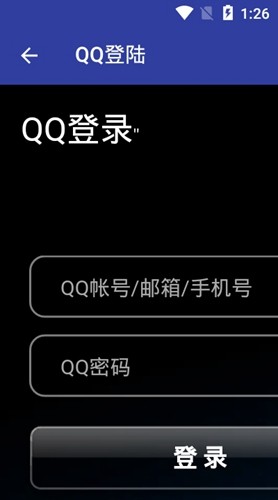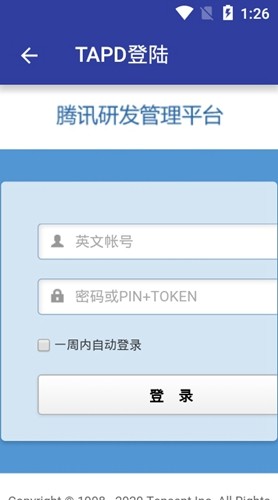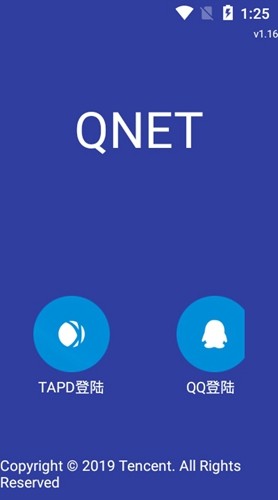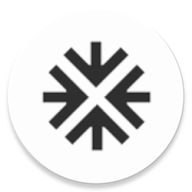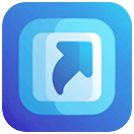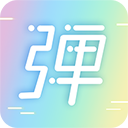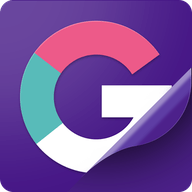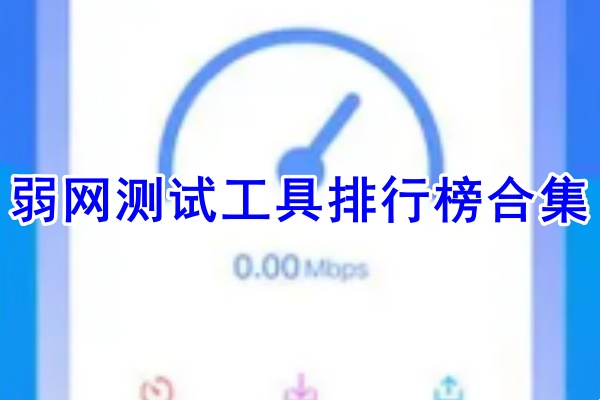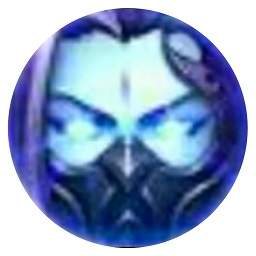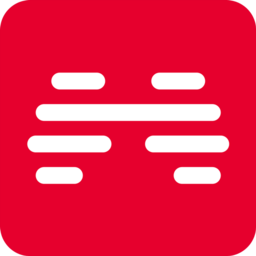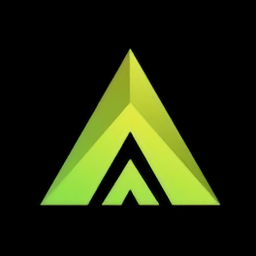QNET最新版本2.1.5是一款通过Android设备连接PC测试弱网络的软件。无需ROOT手机,无需连接数据线,无需修改被测试APP,就可以快速并搭建自己需要的弱网环境,测试自己的网络速度,还能提供TCP/UDP网络协议抓包功能,帮助开发和测试人员进行网络流量分析
QNET弱网工具怎么用
1、登录
QNET支持手机QQ账号或者腾讯员工的TAPD账号登陆,如果使用QQ账号首次登陆,需要注册WeTest平台账号,即可成功登陆
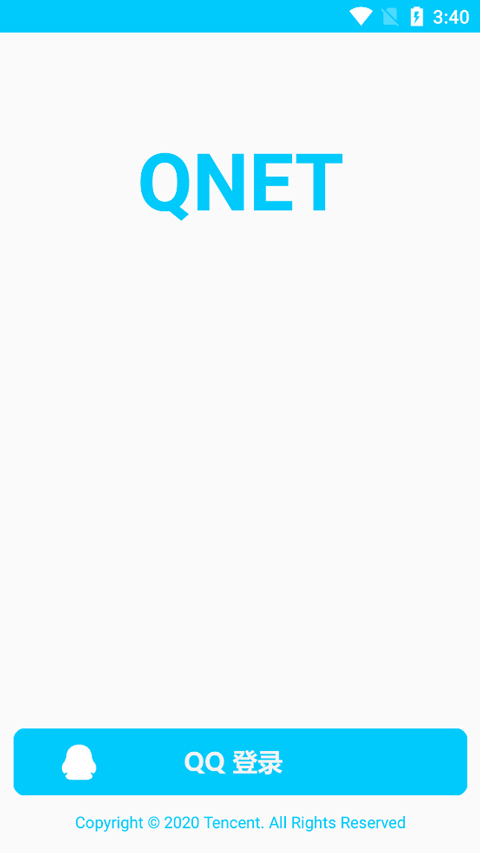
2、选择测试APP
成功登陆后,点击【点击选择测试程序】按钮,选择待测试的弱网工具,然后点击下方的【开始测试】按钮,第一次启动的时候需要对悬浮窗权限进行授权,部分机型会弹出开启加速器服务的确认框,点击确认
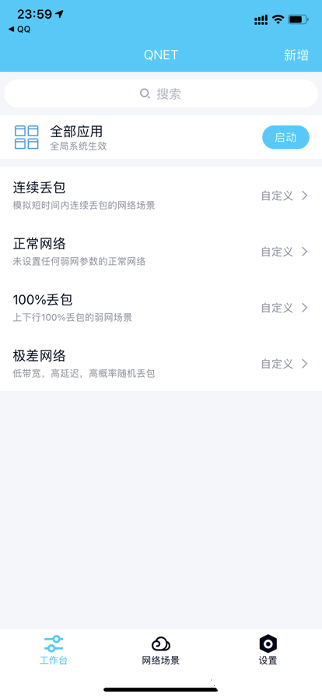
3、弱网模板
QNET支持系统预设模板和用户自定义模板,预设模板包含了常见的2G/3G/4G网络模板,还有弱网测试中比较常用的100%丢包模板等,预设模板不支持编辑,可以删除
另外,QNET支持用户根据自己的测试需求自定义弱网参数模板,有比较好的灵活性
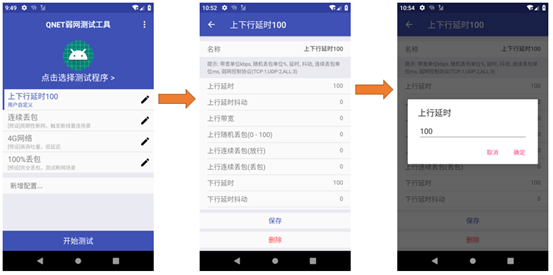
4、悬浮窗
开始测试后,QNET会自动拉起待测试程序,然后默认会显示弱网模板控制悬浮窗,以及弱网模板信息悬浮窗
● 左边悬浮窗是控制悬浮窗,可以下拉即时切换弱网模板,双击Q按钮可以切回QNET应用,点击暂停按钮可以停止弱网状态恢复正常网络
● 右侧悬浮窗显示当前的模板名,实时延迟,实时网速,以及当前模板的具体参数
注:QNET支持动态探测当前网络和远端服务器的延迟,然后动态适配用户设置的上下行延迟,保证真实网络延迟和用户设置的尽量一致
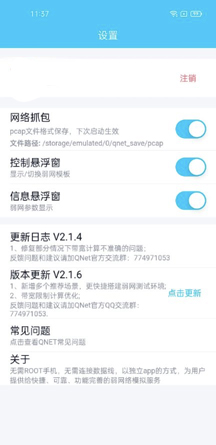
5、网络抓包
支持网络抓包,导出为pcap文件,可以在pc上用wireshark工具打开分析,目前支持tcp,udp,dns协议
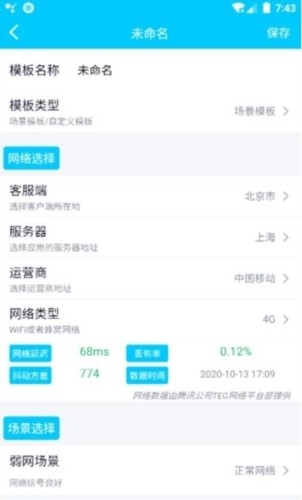
QNET弱网参数怎么调
首先添加编辑弱网模板,提供不同的网络场景,并可根据测试要求对网络参数进行调整,弱网模板支持新增、删除、修改、查询操作
新增弱网模板有两种方式:
1、页面右上角“新增”按钮,为自定义模板
2、“网络场景”页面,每一项模板的“添加”按钮,设置不同场景的模板
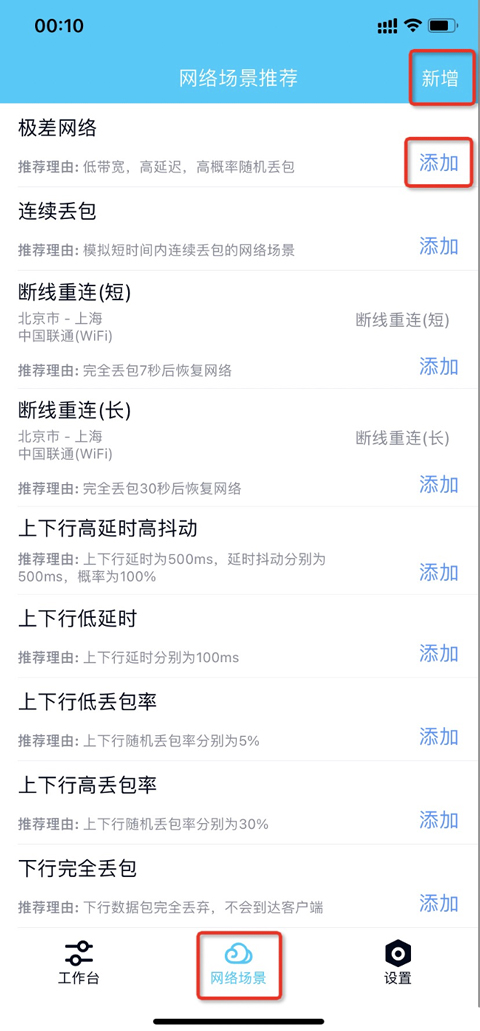
根据测试需要,组合填写对应的参数,之后保存即可
如图所示:自定义模板
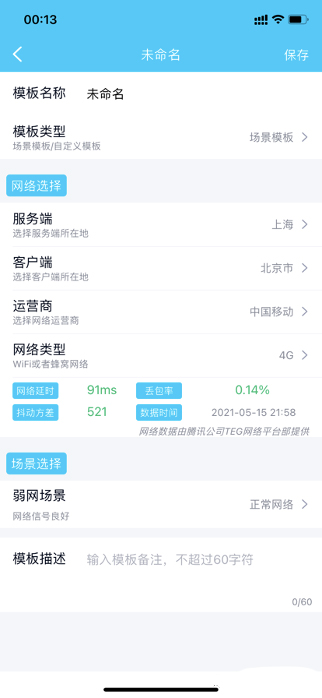
QNET目前支持的弱网参数
上下行延时(Delay)
上下行延时抖动(Jitter)
上下行带宽(Bandwidth)
上下行随机丢包(Random Packet Loss)
上下行连续丢包(Continuous Packet Loss)
TCP/UDP协议控制(Protocol)
QNET最新版本2.1.5常见问答
延迟狙参数怎么设置
cf手游延迟狙参数设置:是进来先开镜,感受一下快慢,然后不合适的话,点击设置,陀螺仪灵敏104,准星灵敏度21,狙击开镜灵敏度70,刀战模式灵敏度46。这是个人的设置,不过还是要按着你自己的舒适度来设置
QNET 弱网工具模拟的结果准确吗
其模拟结果在一定程度上能够反映出应用在弱网环境下的表现,但与真实的网络环境可能存在一定差异。不过,对于开发和测试来说,仍然具有很大的参考价值
QNET 弱网工具支持哪些网络类型的模拟
它通常可以模拟 2G、3G、4G、5G 以及 Wi-Fi 等不同网络类型的弱网情况,包括延迟、丢包、带宽限制等参数的设置
使用 QNET 弱网工具对设备有什么要求
设备需要满足工具的最低系统要求,包括操作系统版本、内存、处理器性能等。通常来说,现代主流的计算机设备都能够运行,但性能较低的设备可能在模拟复杂网络环境时出现卡顿
在使用 QNET 弱网工具时遇到问题,如何获取技术支持
可以查看工具的官方文档、常见问题解答,或者通过开发者提供的联系方式,如邮箱、论坛等寻求技术支持
QNET最新版本2.1.5测评
1、弱网络测试环境构建速度非常快,并且不需要ROOT手机或第三方工具
2、只需简单操作,即可轻松搞定弱网测试,测试自己的网络速度
3、提供延时、连续丢包、随机丢包网络模型,弱网参数修改即改即生效
4、只需简单操作,即可轻松搞定弱网测试,测试自己的网络速度
QNET最新版本2.1.5更新日志
v2.1.5版本
修复悬浮窗延时一直显示n/a的问题
- 发行商:腾讯科技(成都)有限公司
- 更新日期:2025-04-04 08:02
- 应用大小:4.78MB
- 当前版本: v2.1.5
- 系统要求: 安卓系统5.2以上
- 包名:com.tencent.qnet
- MD5:F6E0352A73E160B0F936C1C51390A19A
- 隐私说明:查看详情
- 应用权限:查看详情
 首页
首页